この記事には広告を含む場合があります。
記事内で紹介する商品を購入することで、当サイトに売り上げの一部が還元されることがあります。
ども。あいしんくいっと(@ithinkitnet)です。
ユーザーアカウントのパスワードを決める際、ランダムパスワードを生成出来ると便利です。
Macだと「パスワードアシスタント」で簡単にランダムパスワードを生成することが出来ます。
「パスワード文字列」長さや「特殊記号」を含めるといったカスタマイズも可能です。
Macでランダムパスワードを標準機能で生成する方法
キーチェーンアクセス起動
「Command + スペース」でSpotlight検索を呼び出します。「key」と打ち込めばキーチェーンアクセスがヒットします。

キーチェーンアクセス.appをクリックします。
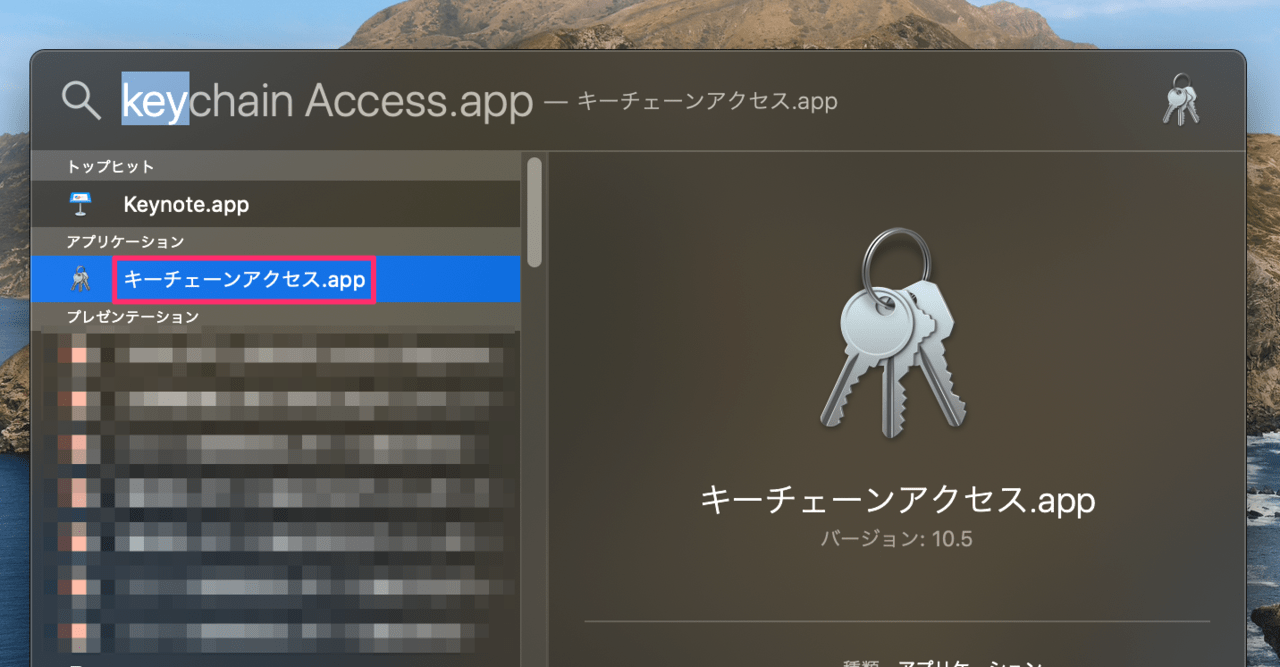
パスワードアシスタントでランダムパスワード生成
キーチェーンアクセスが起動したら、左上の「+」をクリックします。
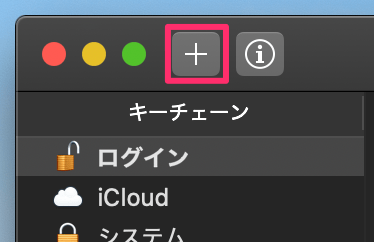
キーチェーンアクセスの「パスワード強度」クリックします。
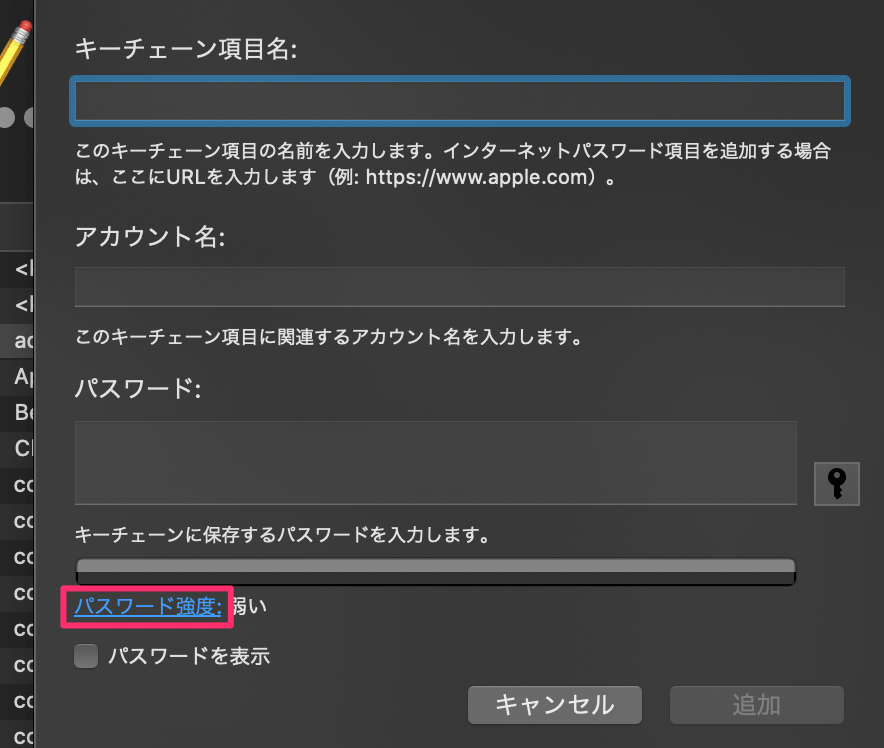
パスワードアシスタントを利用することでランダムパスワードを生成することが出来ます。
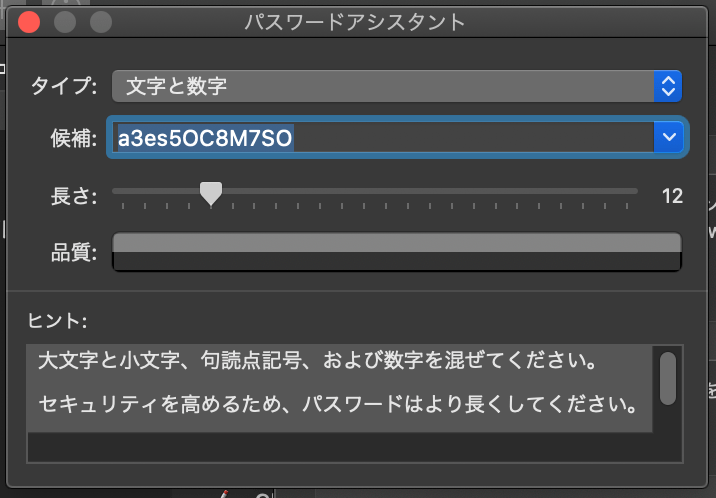
パスワードアシスタントの候補プルダウンを展開することで複数候補を選択可能。
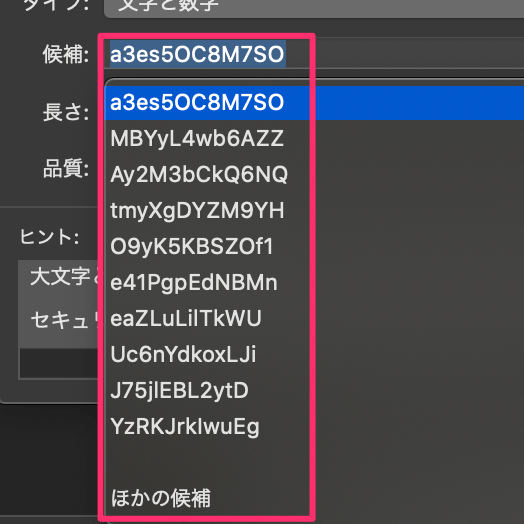
しっくりこなければ、「ほかの候補」をクリックすることで新たなランダムパスワードを生成することが可能。
パスワード強度は任意で指定可能
タイプを指定することで暗号化強度を上げることも可能です。
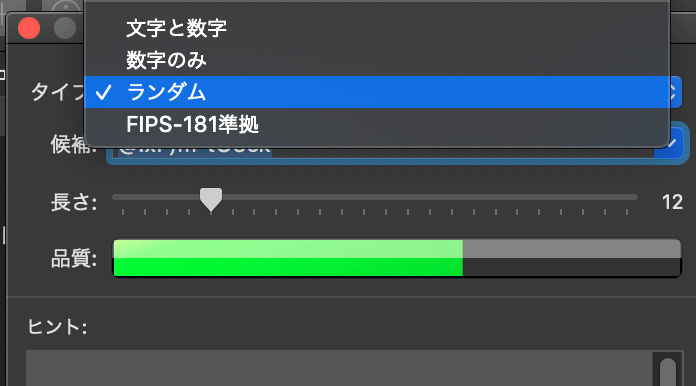
ランダムを指定すれば、パスワード文字列に特殊記号を含めることも可能。
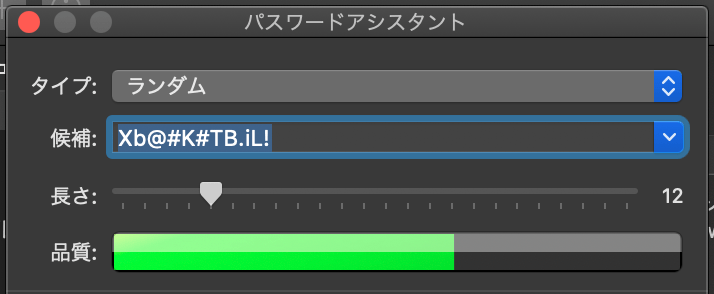
生成するランダムパスワードの長さ(文字数)も変更可能。
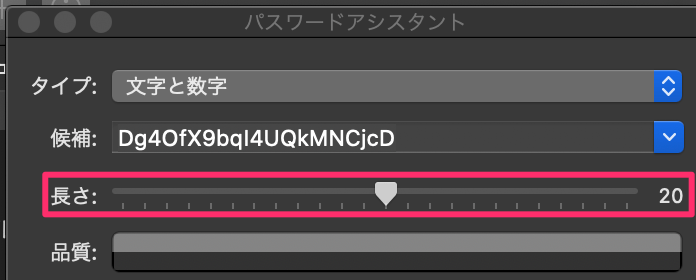
macOS標準の機能でランダムパスワードを生成したい場合、キーチェーンのパスワードアシスタントツールを利用しましょう。
 ithinkit
ithinkit
以上、あいしんく一いっとでした。


